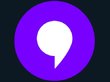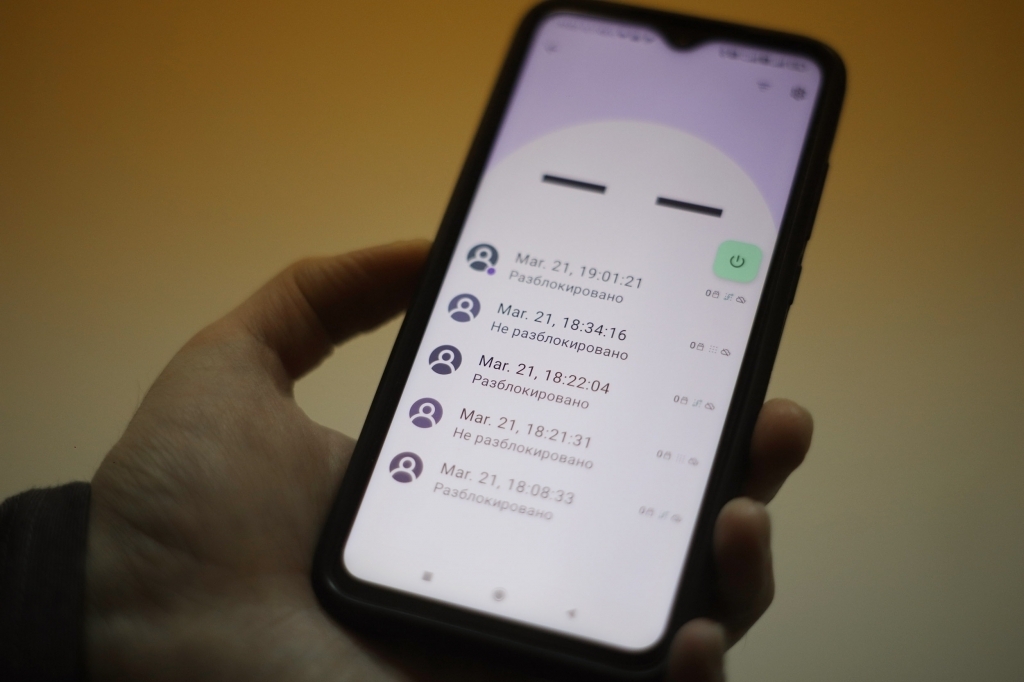Роутер — обязательное устройство для подключения к интернету всех гаджетов в доме. Нередко его настраивает провайдер, однако иногда пользователю нужно сделать это самостоятельно. Как зайти в настройки, что делать в случае неполадок, как быстро узнать IP-адрес роутера и зачем менять стандартный пароль?
Как попасть в настройки
Для самостоятельной настройки роутера нужно открыть панель администратора. Заходить в нее нужно, как будто это обычный сайт — запускаем браузер и вбиваем в адресную строку адрес веб-интерфейса маршрутизатора. Обычно это адрес 192.168.0.1 или 192.168.1.1. После этого панель откроется в браузере.
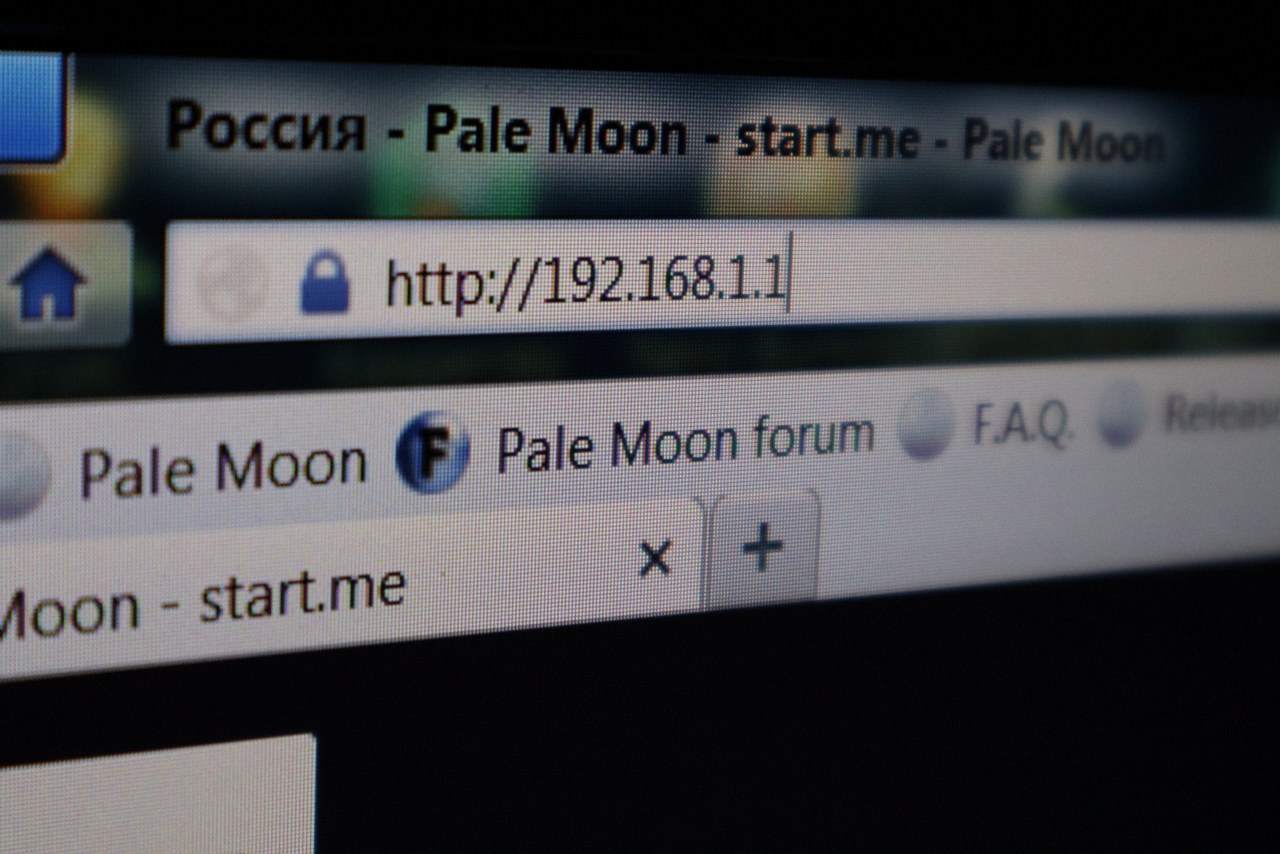
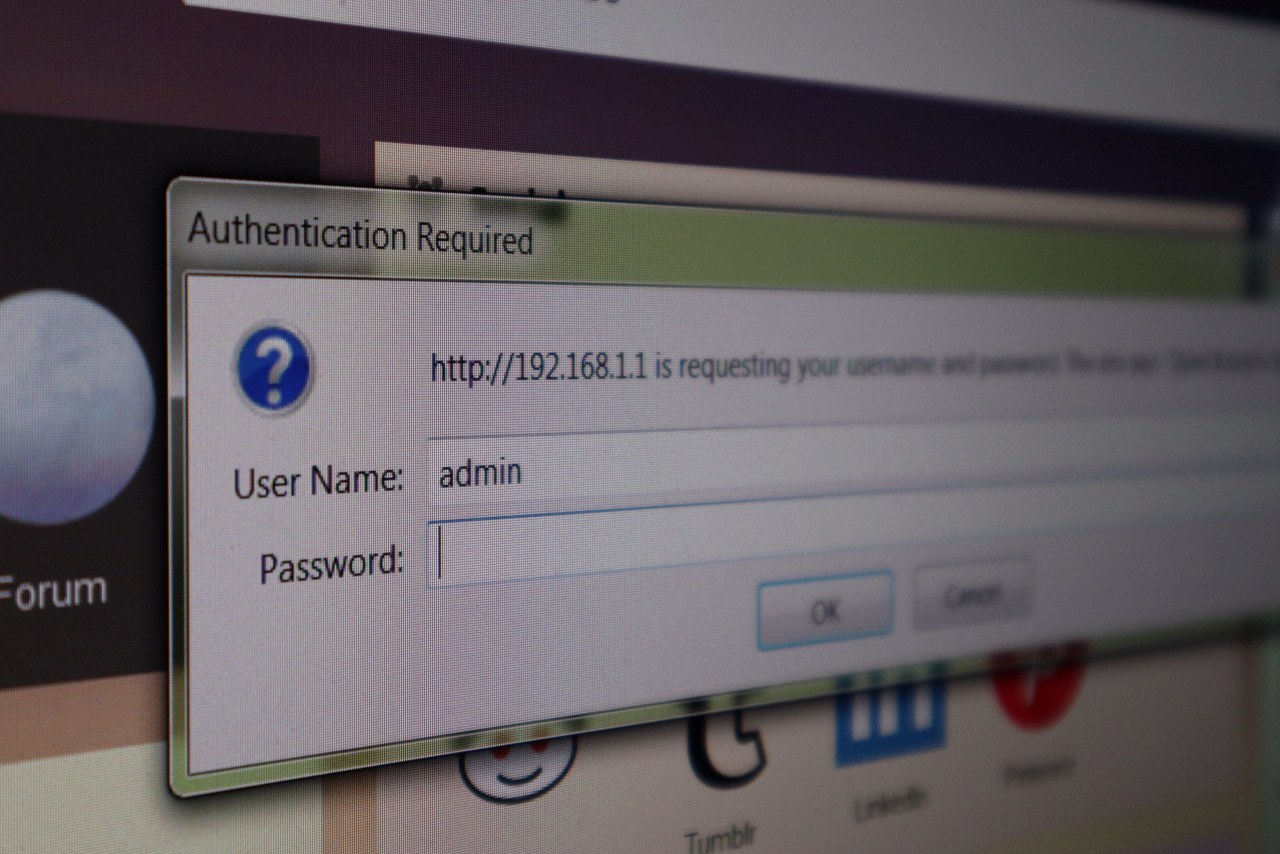
Если панель роутера недоступна
Что делать, если в наклейке на задней панели указан стандартный сетевой адрес, однако пользователь не может попасть в панель администратора и даже сброс настроек до заводского состояния не помогает? Для этого нужно узнать IP-адрес роутера с помощью компьютера.
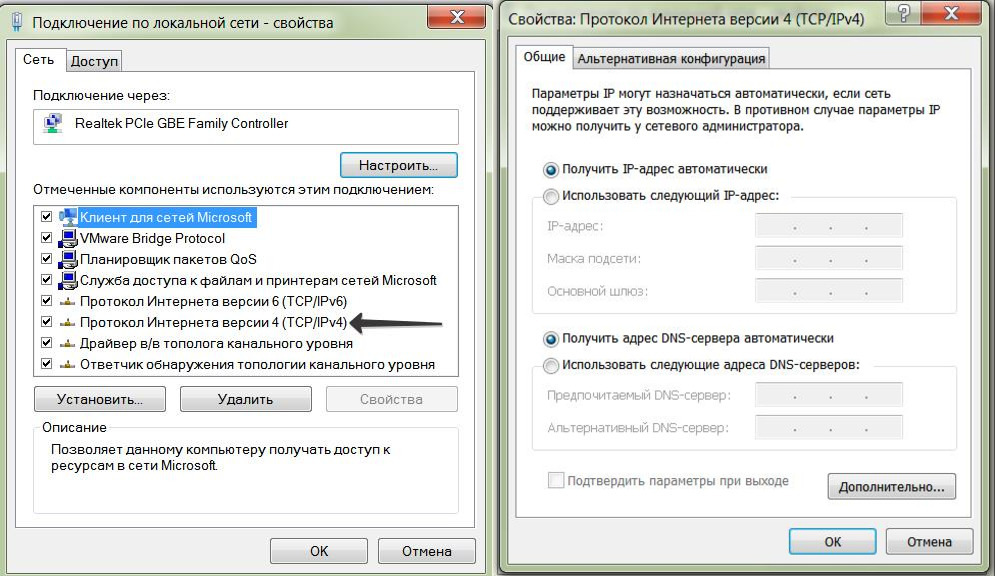
Последовательность действий далее следующая:
- Нажать на ссылку с названием сетевого подключения.
- Выбрать «Изменение параметров адаптера».
- Выбрать «Свойства».
- Выбрать пункт «Протокол Интернета версии 4 (TCP/IPv4)» и нажать «Свойства».
- Проверить, выставлено ли «Автоматическое получение IP и DNS». Если нет — выставить.
- Вернуться на ссылку с названием сетевого подключения.
- Выбрать «Сведения» и найти значение «Шлюз» — это и есть IP адрес роутера.
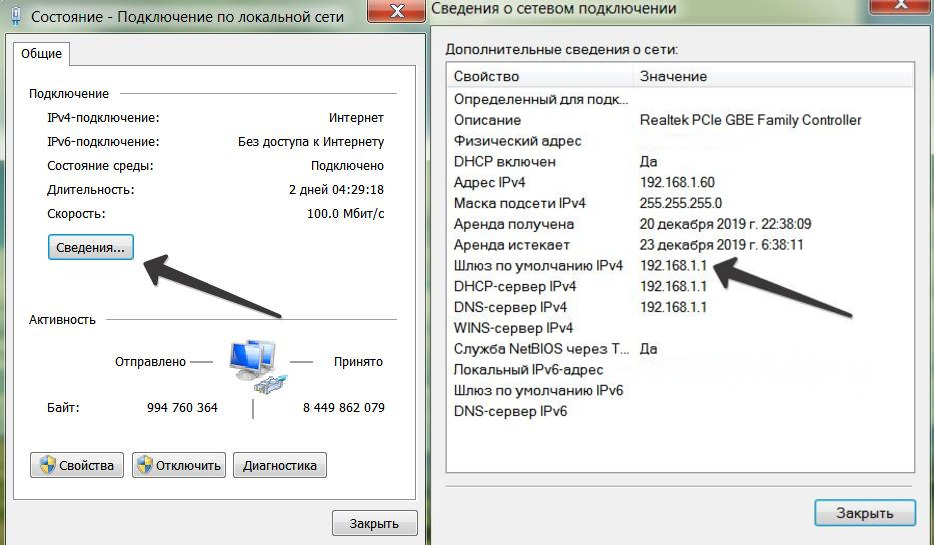
Как сменить пароль роутера
Заводской пароль после первого захода в панель администрирования желательно сменить на более сложный пользовательский. Процедура смены пароля роутера простая, но может отличаться в зависимости от производителя устройства.
Общий алгоритм следующий. Нужно включить роутер и компьютер, в браузере зайти на панель администрирования и ввести заводские логин и пароль. Далее найти в настройках раздел с данными администратора, придумать новый пароль и ввести его. В финале нужно сохранить изменение настроек.
Важный нюанс — желательно не забыть новый пароль. Для этого надежнее всего распечатать его значение на бумаге, вырезать и наклеить снизу на корпус устройства. Для удобства можно также сохранить его в текстовом документе где-нибудь на компьютере. При этом желательно не сохранять пароль в браузере — это снижает безопасность устройства.